Windows 11 Ayarları artık yeni bir "Bilgisayarınızı takas edin veya geri dönüştürün" bölümü içeriyor
Yakın zamanda yayınlanan yapı Windows 11 Yapı 25247 bol miktarda gizli mücevher içerir. yeni bir tane var VPN yer paylaşımı simgesi, Önerilen İşlemi Ara Google Chrome desteği ile, güncellenen sayfalar Ayarlar uygulamasında ve daha fazlası. Ayrıca, artık PC'nizi sattığınızda kullanışlı olan bağlantıları listeleyen Sistem > Görüntü > Hakkında sayfasında küçük bir güncelleme var.
Microsoft, içinde görebileceğiniz aynı bölümü geri yükledi yapı 22557. Ayarlar'da PC'nizde geri dönüşüm veya ticaret yapmak için bağlantılar içeren biraz yeniden tasarlanmış bir sayfa yeniden kullanılabilir. Daha önce, Dev kanalında kısa bir süre göründükten sonra, yapı 22581'de kaldırıldılar. Şirketin belirttiği gibi, yakın gelecekte bu seçenekleri yeniden eklemeyi planlıyorlar.
Yeni "Bilgisayarınızı takas edin veya geri dönüştürün" bölümü, "İlgili ayarlar" altındaki Ayarlar'daki Sistem > Görüntü > Hakkında sayfasında mevcuttur. Orada gördüğünüz her şey, bilgisayarınızı satmadan veya geri dönüştürmeden önce yapmanız gerekenlerle ilgili bilgiler içeren Microsoft web sitesine bağlantılar içerir.
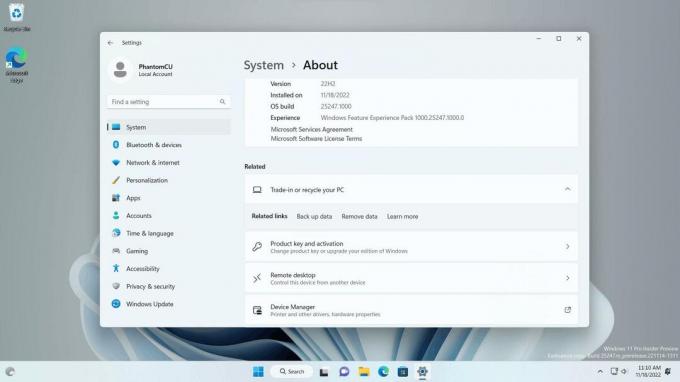
Derleme 25247'den itibaren yeni bölüm gizlidir. Deneyecek kadar merak ediyorsanız, ViveTool ile nasıl etkinleştireceğiniz aşağıda açıklanmıştır.
Windows 11 Ayarlarında "Bilgisayarınızı takas edin veya geri dönüştürün" bölümünü etkinleştirin
- ViveTool'u resmi sitesinden indirin GitHub sayfası ve ZIP arşivini şuraya çıkarın: c:\vivetool dosya.
- Basmak Kazanç + X ve seç Terminal (Yönetici) menüden.
- Yönetici olarak çalışan Terminal'de şu komutu çalıştırın:
c:\vivetool\vivetool /etkinleştir /kimlik: 39731733. - Windows 11'i yeniden başlatın.
- Ayarlar uygulamasını açın (Kazanç + BEN), Ve git Sistem > Ekran > Hakkında. Yararlı bağlantılar içeren yeni kutuyu göreceksiniz.
Değişikliği geri almak için değiştirin /enable ile /disable ViVeTool komutunda.
Bu kadar.
Sayesinde @PhantomOfEarth
Bu makaleyi beğendiyseniz, lütfen aşağıdaki düğmeleri kullanarak paylaşın. Sizden çok şey almayacak ama büyümemize yardımcı olacak. Desteğin için teşekkürler!
reklam

